|
|
Эта многослойная композиция представляет собой обложку альбома. Вам предстоит самостоятельно создать такую же обложку, при этом вы научитесь создавать, редактировать и управлять слоями.
5 Выделите, а потом дважды щелкните мышью на эскизе файла 06Start.psd, чтобы открыть этот файл в программе Photoshop.
6.2.2.1 Использование палитры Layers (Слои)
Палитра Layers (Слои) отображает все слои с именами слоев и эскизами изображений, помещенных на каждый слой. Вы можете использовать палитру Layers (Слои) для скрытия, перемещения, удаления, переименования и слияния слоев. При редактировании слоев эскизы на палитре автоматически обновляются.
1 Если палитры Layers (Слои) нет в рабочей области, выберите в меню команду Window ♦ Layers (Окно ♦ Слои).
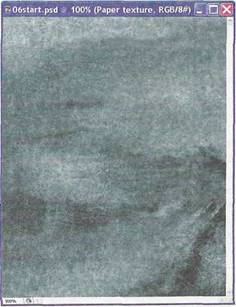
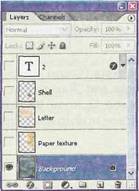
В палитре Layers (Слои) для файла 06Start.psd перечислены пять слоев (перечисление идет сверху вниз): текстовый слой с названием 2, слой Shell (Улитка), слой Letter (Письмо), слой Paper Texture (Текстура бумаги) и слой Background (Задний план).
2 Сделайте путем выделения активным слой Background (Задний план), если он еще не выделен. Обратите внимание на эскиз и значки этого слоя:
• Значок в виде замка![]() указывает на то, что слой защищен;
указывает на то, что слой защищен;
• Значок в виде глаза![]() указывает на то, что слой видим в
окне изображения. Если вы щелкнете на этом значке, слой исчезнет из окна изображения.
указывает на то, что слой видим в
окне изображения. Если вы щелкнете на этом значке, слой исчезнет из окна изображения.
Примечание:Команды контекстного меню позволяют скрывать или изменять размеры эскиза слоя. Щелкните мышью на пустом месте в палитре Layers(Слои) правой кнопкой мыши (Windows) либо щелкните мышью, удерживая нажатой клавишу Ctrl(Mac OS), и в открывшемся контекстном меню выберите команду NoneThumbnails(Нет), SmallThumbnails(Маленькие), MediumThumbnails(Средние) или LargeThumbnails(Большие).
Уважаемый посетитель!
Чтобы распечатать файл, скачайте его (в формате Word).
Ссылка на скачивание - внизу страницы.